Usar as funcionalidades de saúde auditiva com os AirPods Pro 2
Os AirPods Pro 2 suportam uma funcionalidade Aparelho auditivo de categoria médica para detetar perda auditiva ligeira a moderada. Usando o iPhone ou iPad, pode fazer um teste auditivo com os AirPods Pro 2, ou pode usar um resultado de teste auditivo existente (por exemplo, um audiograma do seu profissional de saúde auditiva). Os AirPods Pro 2 pode usar os resultados do seu audiograma para ajustar sons que correspondem à sua capacidade única de audição.
Os AirPods Pro 2 também ajudam a minimizar a exposição a ruído ambiente alto através de vários modos de controlo de ruído com a Proteção auditiva ativa.
Nota: as funcionalidades Aparelho auditivo, Teste auditivo e Proteção auditiva não estão disponíveis em todos os países e regiões.
Para obter a melhor experiência, limpe os AirPods Pro 2 regularmente. Consulte o artigo do Suporte Apple Como limpar os AirPods Pro.
Fazer um teste auditivo com o iPhone ou iPad
Antes de começar, certifique-se de que está numa divisão em silêncio. O teste demora cerca de cinco minutos.
Coloque os AirPods Pro 2 e certifique‑se de que estão ligados ao dispositivo.
Vá a Definições
 no iPhone ou iPad, toque no nome dos AirPods junto à parte superior do ecrã, toque em “Fazer um teste auditivo” e, depois, siga as instruções no ecrã.
no iPhone ou iPad, toque no nome dos AirPods junto à parte superior do ecrã, toque em “Fazer um teste auditivo” e, depois, siga as instruções no ecrã.Se lhe for pedido, encontre um lugar mais sossegado ou ajuste a posição dos AirPods. Se tiver feito vários ajustes à posição dos AirPods nos ouvidos, pode ser necessário usar outro tipo de adaptador auricular antes de iniciar o teste. Consulte Adaptadores auriculares dos AirPods Pro 2.
Os resultados do teste de audição irão indicar a sua classificação de perda auditiva e os próximos passos recomendados.
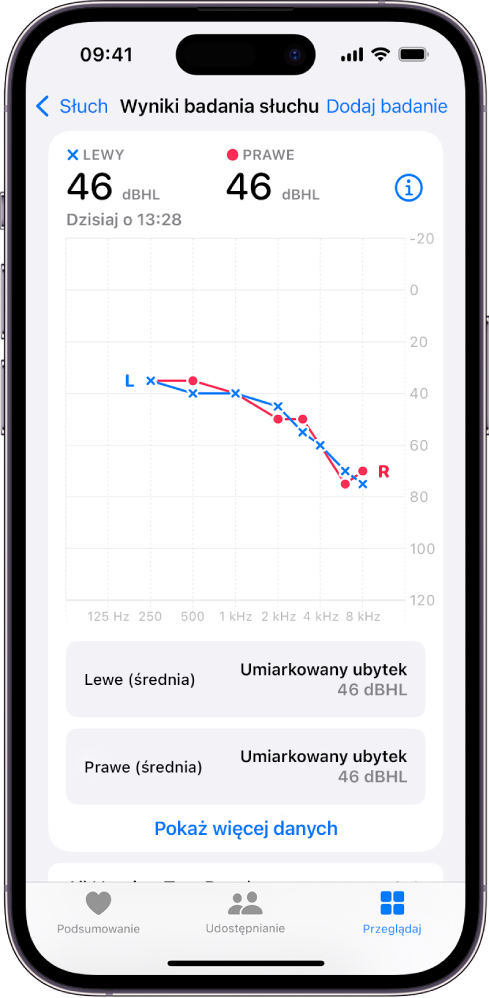
Encontrará mais informação sobre audiogramas e como os AirPods Pro 2 verificam a sua audição nas Instruções de utilização da funcionalidade Teste auditivo (em inglês).
Também pode exportar uma versão PDF do audiograma para partilhar com o seu profissional de saúde auditiva.
Adicionar resultados de audiograma do seu profissional de saúde auditiva
Se tiver resultados de teste auditivi do seu profissional de saúde auditiva, pode usar o iPhone ou iPad para adicionar os resultados a usar com os AirPods Pro 2.
Coloque os AirPods Pro 2 e certifique‑se de que estão ligados ao dispositivo.
Vá a Definições
 no iPhone ou iPad, toque no nome dos AirPods junto à parte superior do ecrã, toque em “Assistência auditiva”, toque em “Adicionar resultado de teste auditivo” e, depois, siga as instruções no ecrã.
no iPhone ou iPad, toque no nome dos AirPods junto à parte superior do ecrã, toque em “Assistência auditiva”, toque em “Adicionar resultado de teste auditivo” e, depois, siga as instruções no ecrã.Pode ver uma opção diferente de “Adicionar resultado de teste auditivo”, como “Atualizar resultados de teste auditivo”, se já tiver usado a funcionalidade Teste auditivo ou adicionado um audiograma.
Digitalize o audiograma com a câmara do iPhone ou iPad, ou introduza os resultados manualmente.
Ajustar as definições de assistência auditiva com os AirPods Pro 2
Se já tiver feito um teste auditivo no iPhone ou iPad, ou adicionado os resultados de um audiograma do seu profissional de saúde auditiva, pode usar a funcionalidade Aparelho auditivo de classe média nos AirPods Pro 2 para ajustar os sons de acordo com a sua capacidade de audição única. Pode ajustar as definições de assistência auditiva para a funcionalidade Aparelho auditivo, como amplificação e equilíbrio, e ativar a assistência multimédia para melhorar o áudio em reprodução de conteúdo multimédia e chamadas.
Nota: a funcionalidade Aparelho auditivo destina-se apenas a pessoas com perda auditiva ligeira a moderada.
Coloque os AirPods Pro 2 e certifique‑se de que estão ligados ao dispositivo.
Proceda de uma das seguintes formas:
iPhone ou iPad: vá a Definições
 , toque no nome dos AirPods junto à parte superior do ecrã e, depois, toque em “Assistência auditiva”.
, toque no nome dos AirPods junto à parte superior do ecrã e, depois, toque em “Assistência auditiva”.Mac: selecione o menu Apple

Proceda de qualquer uma das seguintes formas:
Usar a Aparelho auditivo com os AirPods Pro 2: ative a opção “Aparelho auditivo” (se ainda não estiver ativada).
Ajustar as definições para a funcionalidade Aparelho auditivo, como amplificação, equilíbrio e tom: toque ou clique em “Ajustes” e, depois, faça as alterações.
Pode demorar algum tempo a ajustar a funcionalidade Aparelho auditivo. Para obter a melhor experiência, faça pequenos ajustes ao longo do tempo enquanto a sua audição se ajusta, em vez de alterar várias definições em simultâneo ou fazer grandes ajustes. Para saber mais, consulte as Instruções de utilização da funcionalidade Aparelho auditivo.
Dica: também pode ajustar as definições de assistência auditiva na central de controlo no iPhone ou iPad. Abra a central de controlo e, depois, toque em
 .
.Permitir que o controlo táctil ajuste a amplificação: ative a opção “Passar o dedo para controlar a amplificação”.
Pode usar o controlo táctil para ajustar a amplificação ao usar o modo Transparência.
No iPhone, iPad e Apple Watch, pode ajustar a amplificação independentemente do modo de controlo de ruído que está a usar. No iPhone ou iPad, abra a central de controlo, toque e mantenha o dedo no controlo de volume e, depois, arraste o nivelador de amplificação
 . No Apple Watch, abra a central de controlo, toque em
. No Apple Watch, abra a central de controlo, toque em  e, depois, arraste o nivelador.
e, depois, arraste o nivelador.Ajustar a claridade da música, vídeo e chamadas: ative a opção “Assistência multimédia” e, depois, ative ou desative “Ajustar música e vídeo” ou “Ajustar chamadas e FaceTime”.
Usar a funcionalidade Proteção auditiva com os AirPods Pro 2
A funcionalidade Proteção auditiva ativa (disponível nos EUA e no Canadá) está ativada por predefinição e ajuda a proteger a sua audição com os modos de controlo de ruído. Para saber mais, consulte o artigo do Suporte Apple Usar Proteção auditiva com os AirPods Pro 2.
Coloque os AirPods Pro 2 e certifique‑se de que estão ligados ao dispositivo.
Proceda de uma das seguintes formas:
iPhone ou iPad: vá a Definições
 , toque no nome dos AirPods junto à parte superior do ecrã e, depois, toque em “Proteção auditiva”.
, toque no nome dos AirPods junto à parte superior do ecrã e, depois, toque em “Proteção auditiva”.Mac: selecione o menu Apple

Para saber como usar corretamente, toque ou clique em “Informação de segurança”.
No iPhone ou iPad, também pode testar o encaixe dos adaptadores auriculares dos AirPods Pro. Toque em “Teste de encaixe dos adaptadores auriculares”.
É necessário um encaixe adequado dos AirPods paraque a Proteção auditiva funcione conforme esperado.
Para ajustar a garantir que os microfones e colunas dos AirPods estão a funcionar corretamente (por exemplo, para ajudar a fornecer resultados de teste auditivo de elevada qualidade), os AirPods podem periodicamente reproduzir um sinal sonoro quando estão na caixa de carregamento.